O JMeter é uma ferramenta de teste de carga gratuita de (código aberto) desenvolvida pelo grupo Apache.
Processo de Instalação
Pré Requisito: É necessário que o JAVA esteja instalado na máquina.
Para realizar o download do JMeter, foi acessado o site oficial do Apache JMeter http://jmeter.apache.org/ , no canto superior esquerdo, encontra-se a opção de Download Releases. A versão utilizada para realizar esta documentação, foi a versão 3.0 Binaries.
Após realizar o download do arquivo: apache-jmeter-3.0.zip, basta extrair o arquivo para o local que desejar, abrir a pasta bin, e clicar no arquivo: “ApacheJMeter.jar”.
Um detalhe legal da ferramenta, é que ela possui diversos plug-ins que podem ser baixados e utilizados em seus testes.
Os plug-ins podem ser baixados no próprio site do Apache (http://jmeter-plugins.org/downloads/all/):
Os arquivos devem ser extraídos, e colados na pasta lib>ext.
Elementos básicos do JMeter
Nome: Grupo de Usuários
Função: Grupo de usuários executando solicitações. Onde é adicionado a quantidade de requisições e o tempo entre elas.
Nome: Testador
Função: Solicitação (http, ftp, LDAP…)
Nome:Ouvinte
Função: Visualizar os resultados dos testes (tabelas, gráficos, relatórios)
Nome: Timer
Função: Controlar tempo de execução do plano de teste.
Exemplo de Uso
Existem diversas maneiras diferentes de utilizar a ferramenta JMeter, basta saber o que quer testar e quais as métricas que são consideradas importantes a saber da aplicação. Isso é importante para verificar até onde é possível garantir que a aplicação funcionará dentro do esperado.
No exemplo de uso abaixo, será realizado um teste simples, para verificar qual o tempo de resposta de um determinado site (google) com uma determinada quantidade de usuários acessando simultaneamente.
a. É necessário dar um nome ao projeto
Clique em “Plano de Teste” e defina o nome que desejar para seu teste.
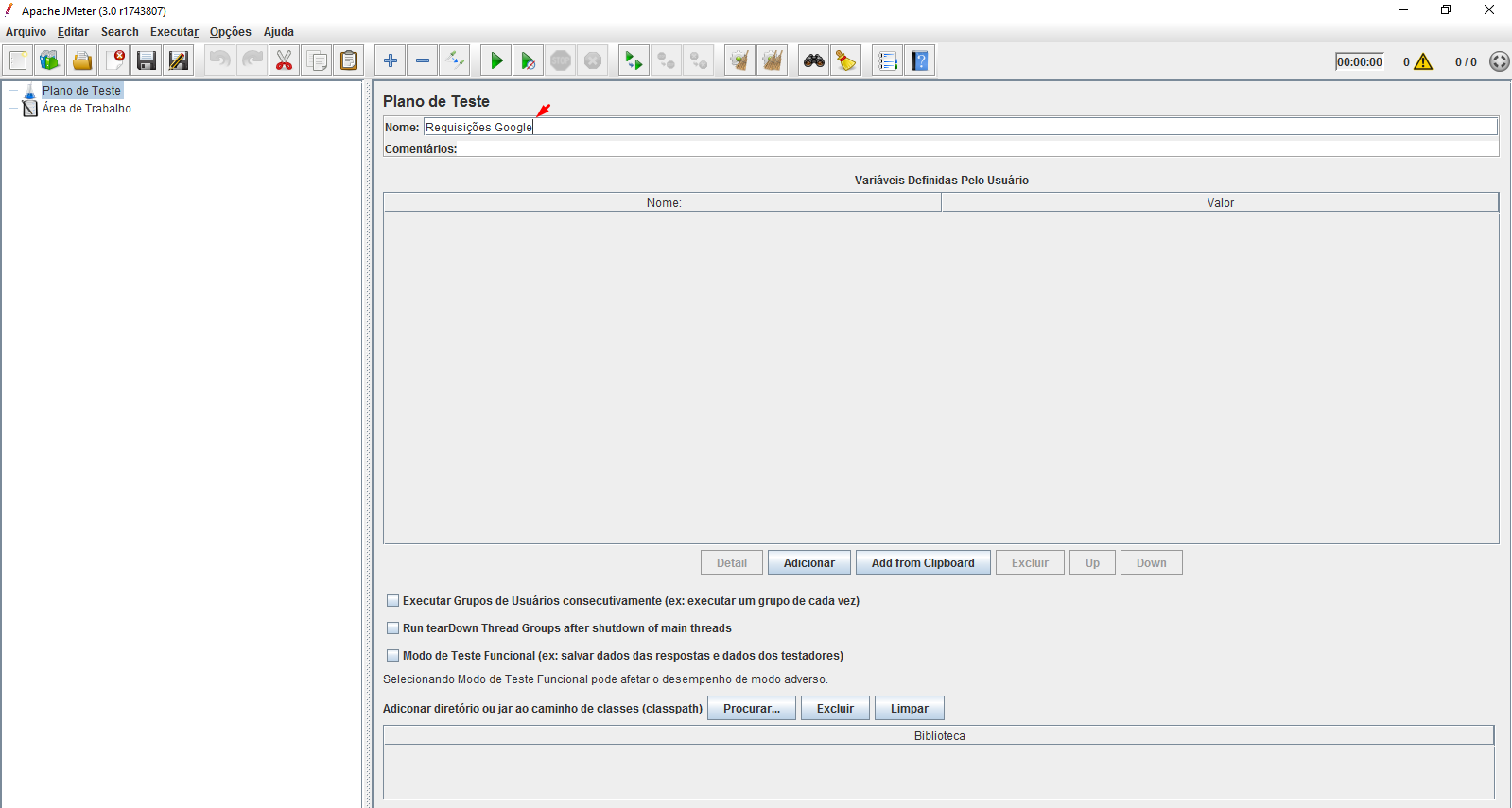
b. É necessário criar um grupo de usuários
Clique em “Plano de Teste” com o botão direito. Clique em Adicionar>Threads(Users) >Grupo de usuário

Nesta tela, é possivel definir a quantidade de usuários que quer simular, a quantidade de execuções por usuário, entre outras opções.
Neste passo, foi criado e personalizado um cenário de teste.
Número de Usuários Virtuais (threads) 150
Tempo de inicialização (em segundos) 2
Contador de Iteração – O número de vezes que deseja que o teste seja repetido 1
A cada 2 segundos o JMeter vai simular 150 acessos simultâneos ao sistema:

c. Adicionar Requisição HTTP
Clique em “Grupo de Usuários” com o botão direito. Clique em Adicionar>Testador>Requisição HTTP

Esse é o elemento principal do nosso teste web. Vamos adicionar o IP ou nome do servidor a ser acessado e número da porta:
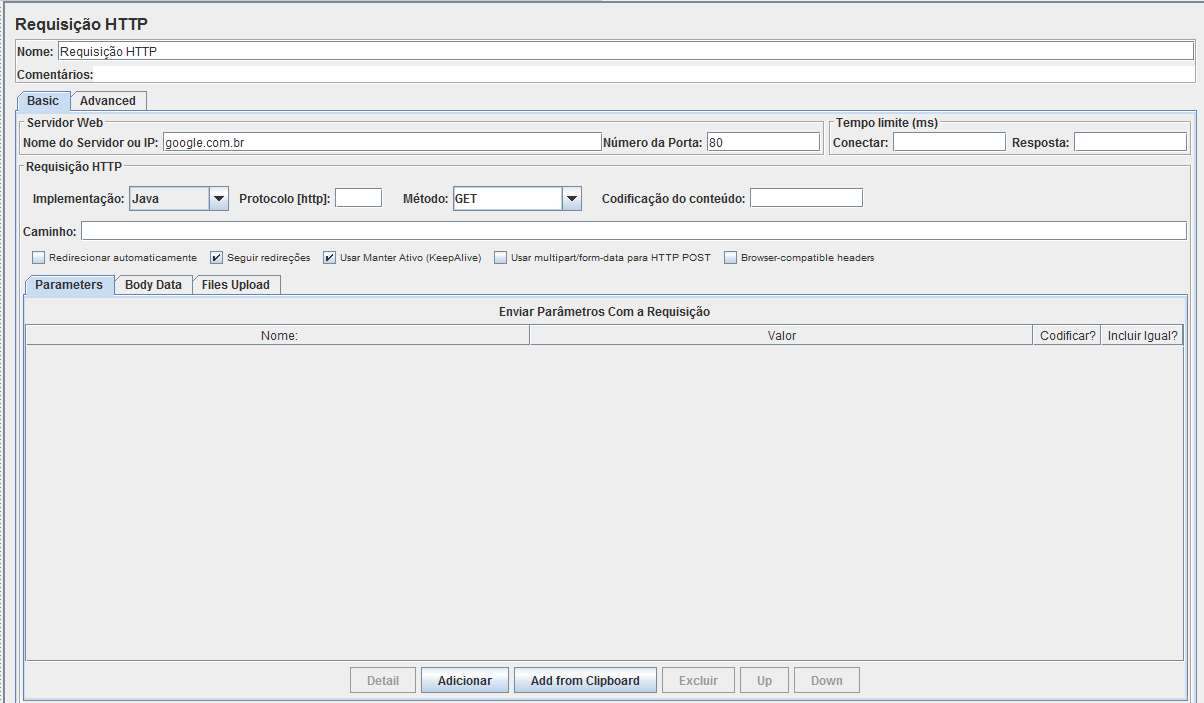
d. É necessário adicionar um Ouvinte para poder ver os resultados dos testes.
Como se vê abaixo, existem diversos tipos de “ouvintes” que pode-se escolher para obter a métrica.
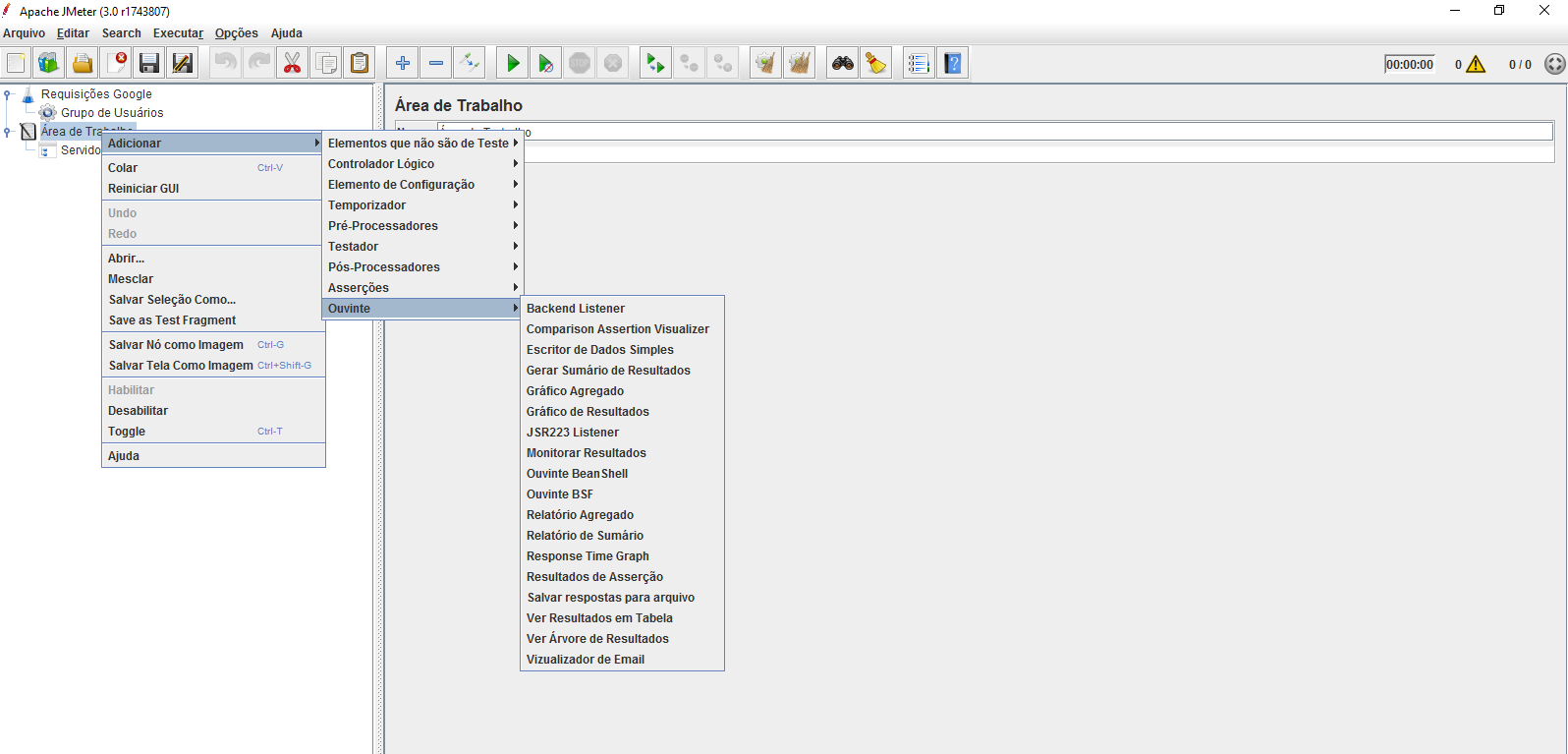
Clicar no Grupo de usuários criado com o botão direito do mouse. Clicar em Adicionar > Ouvinte > Mostrar resultados em tabela.
O Ouvinte talvez seja a parte principal dos testes, pois esses “Ouvintes” são os “resultados”, os relatórios que gerarão das instruções de testes.
Mais uma vez, o JMeter é uma ferramenta com muitíssimas funcionalidades, basta conhecê-las e verificá-las qual a que melhor se adequa as métricas que está procurando.
e. Executar para ver os resultados
Agora execute (Executar > Iniciar).
E veja os resultados do que foi executado.

É possível realizar diversos testes com o JMeter, como por exemplo simular vários usuários acessando o sistema simultaneamente. Com esse teste, é possível gerar dados para delimitar quantos usuários a aplicação suporta.
A aplicação tem uma interface gráfica amigável, limpa e intuitiva, tornando possível sua utilização até mesmo por pessoas leigas; possui diversos mecanismos de configuração, estatísticas e gráficos. Além disso, conforme dito, a ferramenta possui a opção de utilizar plug-ins, fazendo com que ela fique muito mais robusta.
É possível encontrar muita documentação sobre o JMeter, logo, o torna mais compreensível para o usuário.

